
| ドキュメント情報 |
| 製品名:見積・納品・請求書5 文書番号:15941 最終更新日:2016/07/21 |
| 質問 |
| 請求書の印刷で振込先と受渡期日〜がだぶって印刷される |
| 答え |
| 振込先と受渡期日〜の情報は同時に印刷することができません。 振込先または受渡期日〜のいずれかの印字を行ってください。 以下に「請求書」及び「請求明細書」の振込先、受渡期日〜の 印刷設定パターンを記載します。 --------------------------------------------------------------- 【「請求明細書」で振込先を印刷する】 1.ソフトを起動し、「オプション」メニューから「動作環境設定」を選択します。 2.動作環境の設定画面が表示されますので、「印刷設定」ボタンをクリックして、 「請求明細に振込先を印刷」にチェック(v)が入っていることをご確認の上 「設定記憶」ボタンをクリックします。 3.「オプション」メニューから「拡張オプション設定」を選択します。 4.拡張オプション設定画面が表示されますので、 「常に受渡期日〜有効期限を印刷」のチェックがはずれていることをご確認の上 「記憶」ボタンをクリックします。 5.ソフトを終了します。 6.再度、ソフトを起動して、適宜、宛名情報画面、内容入力画面をご入力の上 「印刷」メニューから「請求明細書」を選択し、印刷を行ってください。 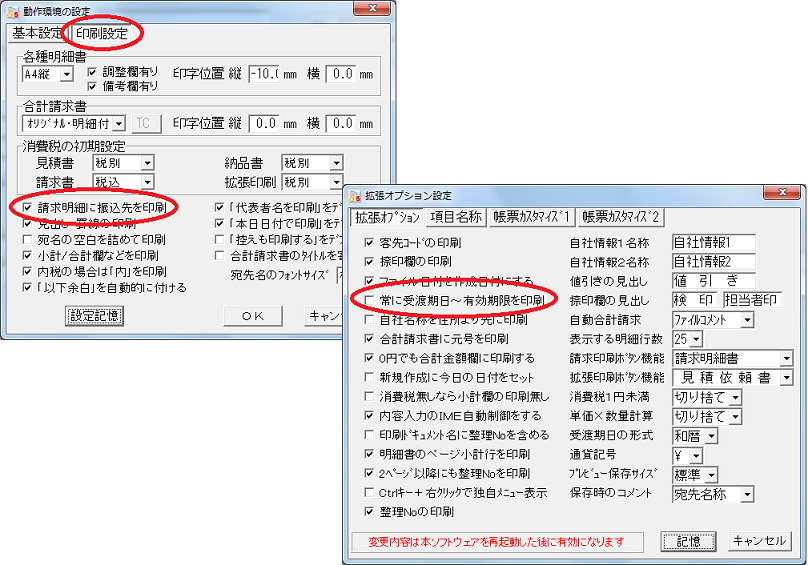 --------------------------------------------------------------- 【「請求明細書」で受渡期日〜を印刷する】 1.ソフトを起動し、「オプション」メニューから「動作環境設定」を選択します。 2.動作環境の設定画面が表示されますので、「印刷設定」ボタンをクリックして、 「請求明細に振込先を印刷」にチェックがはずれいていることをご確認の上 「設定記憶」ボタンをクリックします。 3.「オプション」メニューから「拡張オプション設定」を選択します。 4.拡張オプション設定画面が表示されますので、 「常に受渡期日〜有効期限を印刷」に(v)が入っていることをご確認の上 「記憶」ボタンをクリックします。 5.ソフトを終了します。 6.再度、ソフトを起動して、適宜、宛名情報画面、内容入力画面をご入力の上 「印刷」メニューから「請求明細書」を選択し、印刷を行ってください。 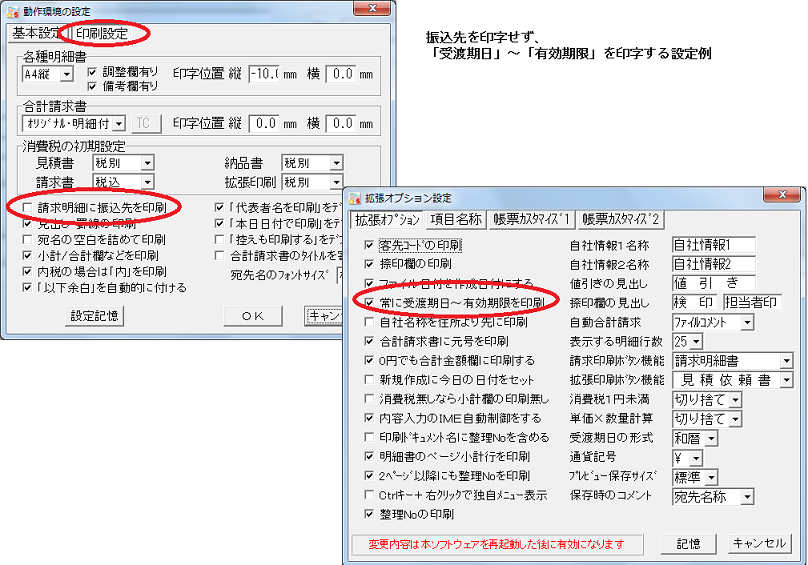 --------------------------------------------------------------- 【「請求書」で振込先を印刷する】 1.「オプション」メニューから「拡張オプション設定」を選択します。 2.拡張オプション設定画面が表示されますので、 「常に受渡期日〜有効期限を印刷」のチェックがはずれていることをご確認の上 「記憶」ボタンをクリックします。 3.ソフトを終了します。 4.再度、ソフトを起動して、適宜、宛名情報画面、内容入力画面をご入力の上 「印刷」メニューから「請求書」を選択し、印刷を行ってください。 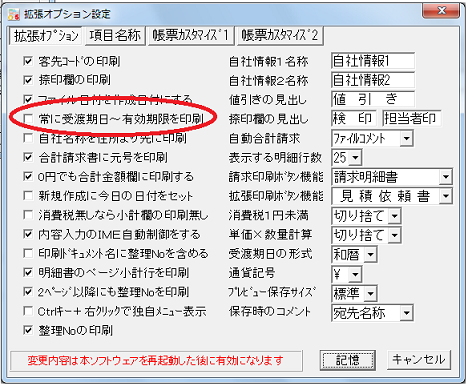 --------------------------------------------------------------- 【「請求書」で受渡期日〜を印刷する】 「請求書」では受渡期日〜を印刷することはできません。 --------------------------------------------------------------- |